Domein autoriteit checken & verhogen (3 tips)

OMA B.V.
Dieselstraat 1B
6716 BC Ede
Kvk: 83301852
Zelf blijk je geen toegang te hebben en door de jaren heen weet je niet meer wie dat eigenlijk wél heeft.
Inmiddels heb je besloten om dan maar nog een Google Mijn Bedrijf aan te maken.
Wat blijkt?
Google blijft de eerste tonen.
En aangezien het hebben van een dubbele Google Mijn Bedrijf een echte NO-GO is en je gewoon toegang moet hebben tot je originele account, vind ik het tijd om je eens mee te nemen in het proces dat ik doorloop op dit probleem op te lossen.
Een aantal weken geleden schreef ik al een soortgelijk blog, maar dan voor Google Analytics.
In dat artikel vertelde ik ook al dat Google inmiddels een stuk sneller reageert dan vroeger.
Ik heb ook in dit proces elke keer maar maximaal één dag hoeven te wachten op een reactie.
Yay voor Google, maar nu even terug naar waar het echt om draait: je toegang terugkrijgen.
En dat begint met contact opnemen met Google.
Zowel binnen Analytics als binnen Google Mijn Bedrijf had ik een aanvraag gedaan met daarin mijn probleem uitgelegd en ik had aangegeven dat ze mij mochten bellen / mailen.
Dit gebeurde dan ook binnen 24 uur.
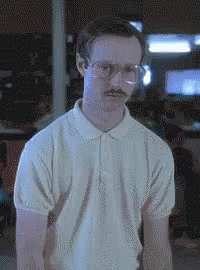
In mijn geval belde Google mij op, er werden wat bevestigingsvragen gesteld en ik kreeg de tijd om het probleem uitleggen.
Vervolgens wordt verteld hoe ik het probleem kan oplossen: ik moet een formulier invullen.
De link naar het formulier vind je hier: https://support.google.com/business/contact/local_pages_editing_help?hl=nl&ec=edit_business_information&cfsi=edit_business_information&cfnti=6058724&cft=3.
Vul dit formulier zo compleet mogelijk in.
Vervolgens krijg je namelijk een mail van Google met daarin de stappen die je moet doorlopen om weer toegang te krijgen tot de Google Mijn Bedrijf.
Dat spreekt misschien voor zich, maar toch leg ik je ze nog even uit.
In de mail die je van Google krijgt, staat een link.
Dat is de volgende link en daar moet je dan ook op klikken (logisch):
Vervolgens moet je één van de volgende twee vermeldingen kiezen: de vermelding van een bedrijf met een fysieke winkel of de vermelding van bedrijven met een servicegebied.
Selecteer hetgeen wat bij jou van toepassing is en doorloop vervolgens de stappen die je te zien krijgt (denk aan simpele dingen als het invullen van je bedrijfsnaam, je bedrijfsgegevens, etc.).
Als je dat allemaal hebt doorlopen, dan krijgt de eigenaar van je Google Mijn Bedrijf een mail.
Vervolgens kunnen er twee dingen gebeuren:
A. De persoon ziet de mail en geeft je toegang.
B. De persoon ziet de mail (niet) en geeft je geen toegang.
In geval van A, dan heb je toegang tot je Google Mijn Bedrijf en dan mag je juichen.
In geval van optie B, dan moet je 7 dagen wachten.
Na die 7 dagen moet je nogmaals de vermelding aanmelden (dit heb je hierboven ook al gedaan, maar dat moet dus nog een keer).
Je moet weer je bedrijfsgegevens invullen, maar nu heb je een extra optie, je kan namelijk meteen je Google Mijn Bedrijf pagina opnieuw verifiëren.
Dit kan je doen via een telefoontje, een mail of een fysieke kaart naar de winkel.
Vul de code die je daarmee krijgt vervolgens in en je bent weer trotste eigenaar van je Google Mijn Bedrijf.
Mocht het zo zijn dat je inmiddels twee Google Mijn Bedrijf pagina’s hebt, verwijder de dubbele vermelding dan zo snel mogelijk.
Dit voorkomt verwarring bij Google en bij je doelgroep.
Mocht je willen weten hoe je een vermelding kan verwijderen, dan adviseer ik je de volgende link te gebruiken: https://support.google.com/business/answer/4669092?hl=nl.
Geschreven door: Daniël Kuipers
Daniël is oprichter van Online Marketing Agency. Hij speurt het internet continu af naar de nieuwste snufjes en tactieken en blogt erover in begrijpelijke taal. Nou ja, soms dan.